
Агуулгын хүснэгт:
- Алхам 1: Материал
- Алхам 2: Багаж хэрэгсэл
- Алхам 3: Алхам 1: Гаднах хайрцаг
- Алхам 4: Алхам 2: Код
- Алхам 5: Алхам 3: 3D хэвлэх товчлуурууд
- Алхам 6: Алхам 4: Гагнуурын товчлуурууд
- Алхам 7: Алхам 5: Дунд ба ил тод Арцил дахь хэсэг
- Алхам 8: Алхам 6: Backexit
- Алхам 9: Алхам 7: Хянах
- Алхам 10: Алхам 8: Арын бүрхүүл
- Алхам 11: Алхам 9: Саад
- Зохиолч John Day [email protected].
- Public 2024-01-30 11:00.
- Хамгийн сүүлд өөрчлөгдсөн 2025-01-23 15:00.
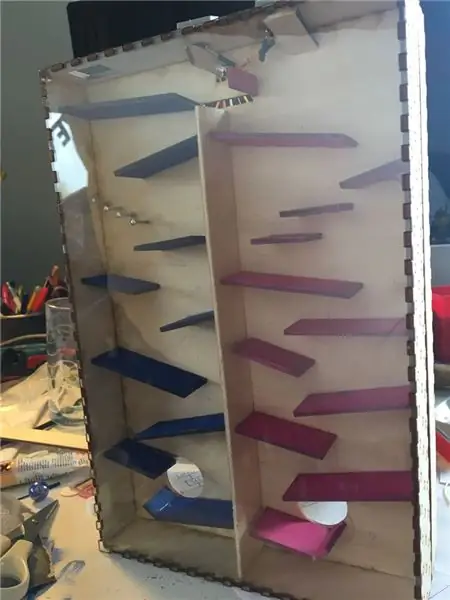
Энэ бол гантиг зам тавих заавар юм. Та товчлуурыг дарж эгнээ сольж болно.
Алхам 1: Материал
Эх сурвалж:
Мод (3мм): Би хайрцгандаа 3мм хэмжээтэй мод ашигласан. Би замд мод ашигласан.
Акрил (3 мм): Хайрцагны хажуугийн хувьд. Танд тунгалаг акрил хэрэгтэй болно. Та тэр талаас гантиг өнхөрч байгааг харж болно.
3d хэвлэх: Хайрцагны дээд талд байгаа товчлууруудыг 3d хэвлэсэн байна.
Хадаас: Би замын хувьд зарим мод хэрэглэдэг байсан, гэхдээ зарим хэсэгт нь хадаасны шугам ашигладаг байсан.
Гантиг: Миний ашигладаг гантиг 1.3 см өргөнтэй байв.
Хөөс: Би гантиг чулуунд зориулж хөөсөнцөр хийсэн. Хөөсний улмаас гантиг захиалгын зам руу явахаас өөр аргагүй болдог.
Алхам 2: Багаж хэрэгсэл
Багаж хэрэгсэл
Харсан: Би энэ хэсгийг Ultimaker 3D принтер 0.4 цорго ашиглан дундуур нь огтолсон: Би дээд талд байгаа товчлууруудыг 3d хэвлэв.
Ласеркуттер: Би бүрхүүл хийхдээ лазер таслагч ашигласан.
Гагнуурын төмөр: Би гагнуурын төмрийг утсыг гагнах, товчлууруудад эсэргүүцэл ашигласан.
Модон цавуу: Би модон цавуугаар модон эд ангиудыг хооронд нь наасан.
Алхам 3: Алхам 1: Гаднах хайрцаг
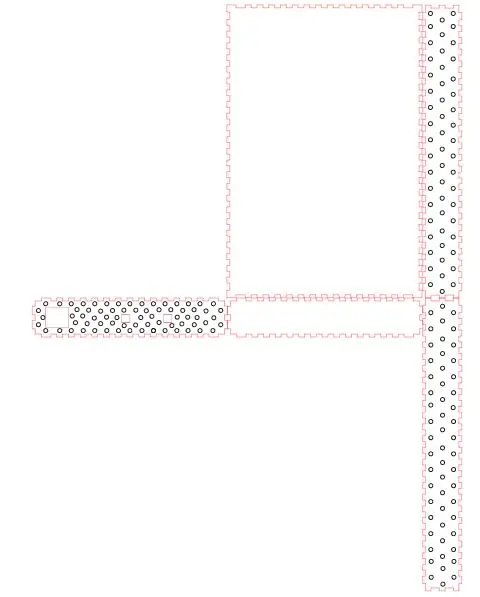

Эхний алхам бол гаднах хайрцгийг цоолох явдал юм. Би ашиглаж байсан машиныхаа зургийг орууллаа.
Хайрцагны өндөр нь 30 см. Хайрцагны өргөн нь 20 см.
Үүний тулд би лазер хайч ашигласан
Янз бүрийн хэсгүүдийг хайчилж авсны дараа би тэдгээрийг модон цавуугаар наадаг
Алхам 4: Алхам 2: Код
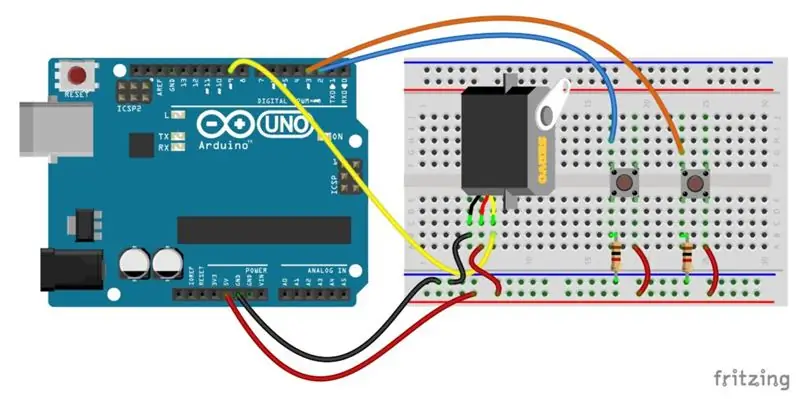
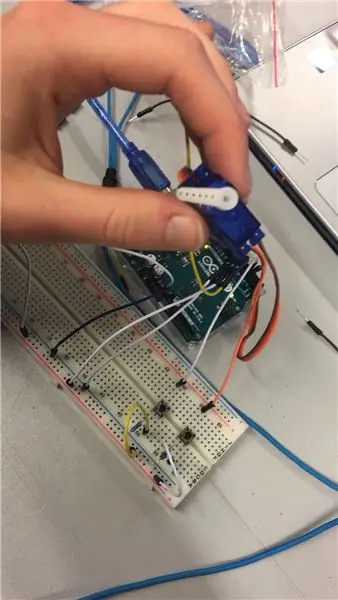
Механикуудын хувьд би Arduino ашигладаг
Энэ бол arduino код юм:
github.com/IrenePrins/MarbleTrack.git
Надад хийсэн хэлхээний зураг байна.
Алхам 5: Алхам 3: 3D хэвлэх товчлуурууд

Дараагийн алхам бол товчлуурууд юм. Та товчлууруудыг 3d хэвлэх хэрэгтэй. Би ашигласан 3d принтерийн кура төлөвлөгөөг оруулсан болно.
Би принтерийг 0.4 цорго ашиглан ашигласан. Хэрэв та 0.4 цорго ашигладаг бол бүтэц нь 0.8 хошуунаас илүү боловсронгуй болно.
Алхам 6: Алхам 4: Гагнуурын товчлуурууд
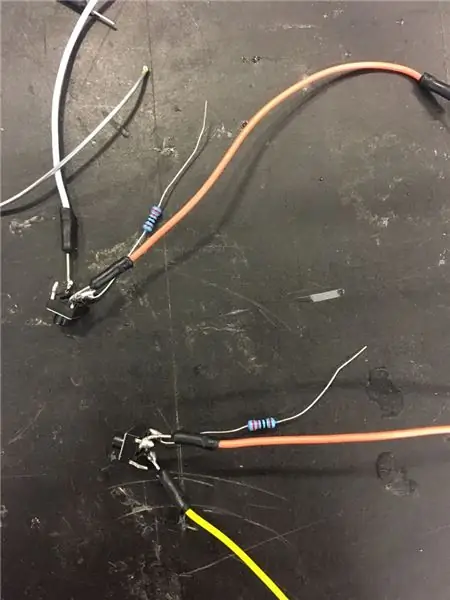


Энэхүү дизайны хувьд танд arduino гэсэн хоёр товчлуур хэрэгтэй болно. Би нэг эсэргүүцэл дээр хоёр утсыг товчлуур дээр гагнав. Утаснууд нь бүрээсний арын хэсэгт дамжуулж болно. Та 3d хэвлэсэн товчлуурыг arduino товчлуур дээр наах хэрэгтэй. 3d хэвлэсэн товчлуур нь кейс юм.
Алхам 7: Алхам 5: Дунд ба ил тод Арцил дахь хэсэг
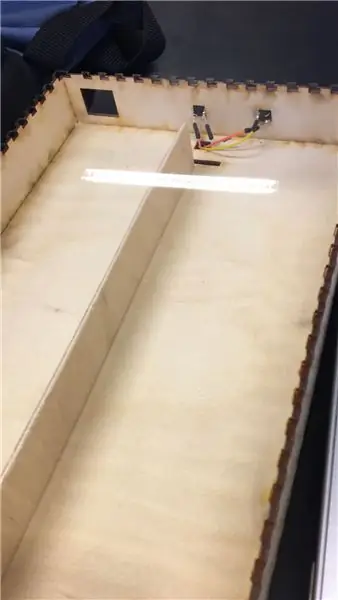
Дунд хэсэгт нь мод хэрэгтэй болно. Өндөр нь 25 см, өргөн нь 3 см. Би хөрөө ашиглан уг хэсгийг зөв хэмжээгээр хайчилж авав.
Би ил тод аркилийн дээд хэсгийг лазераар тайрав. Би caseplans -ийг Adobe Illustrator файл болгон оруулсан.
Бүрхүүлийг одоо хийж байна.
Алхам 8: Алхам 6: Backexit

Суултын яндангаар та хоёр тойрог хайчлах хэрэгтэй.
Эдгээр нь гантиг замаас гарах зориулалттай юм.
Алхам 9: Алхам 7: Хянах
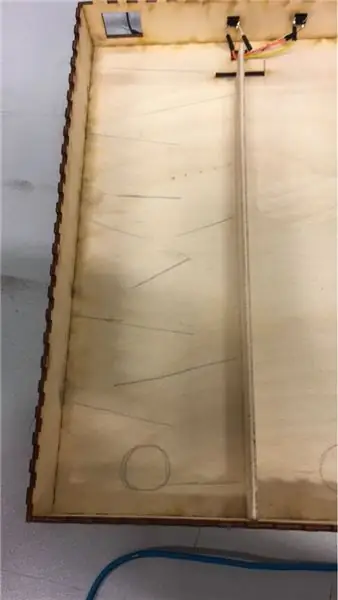
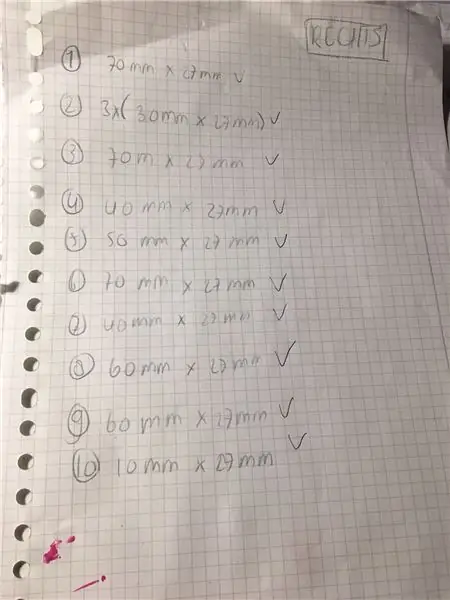
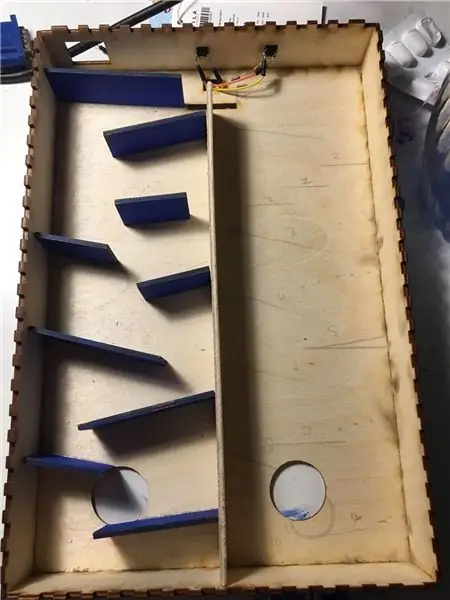
Дараагийн алхам бол зам юм.
Би хайрцган дээрх замын загварыг зурсан. Дараа нь би зурсан шугамын хэмжээг хэмжив. Дараа нь би эдгээр хэмжигдэхүүн бүхий зургийн файл хийсэн.
Би тэдгээрийг лазераар хайчилж авлаа. Зүүн мөр нь цэнхэр, баруун зам нь ягаан өнгөтэй байна.
Модон цавуугаар би хэсэг бүрийг бүрхүүлд наасан
Алхам 10: Алхам 8: Арын бүрхүүл

Утас, arduinoboard болон талхны хавтангийн хувьд би арын бүрхүүл хийсэн. Энэ бол бүх электроникуудыг нуух явдал юм. Би энэ бүрхүүлийн лазерут файлыг оруулсан болно.
Алхам 11: Алхам 9: Саад
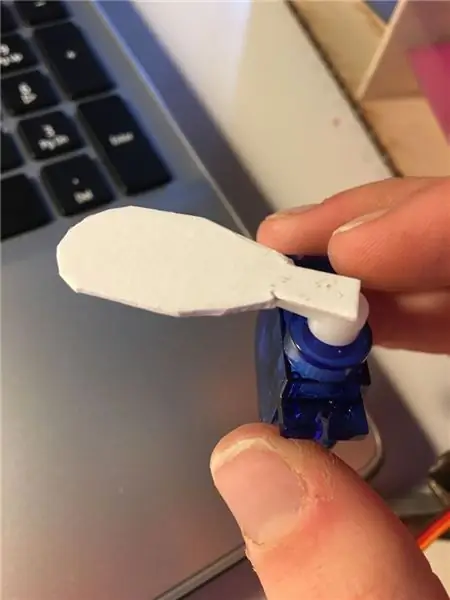
3 -р алхам дахь arduino кодыг хоёр замын аль нэгийг сонгоход саад болоход ашигладаг. Би хөөсийг зөв хэлбэр, хэмжээгээр нь хайчилж авлаа. Суултын яндангийн ар талд хөөсөнцөр нүх гаргадаг. Та servo дээр хөөс нааж байх хэрэгтэй. Arduinoboard дээр кодыг оруулахдаа хэлхээг зөв тохируулаарай, та бүрхүүлийн дээд талд байгаа товчлууруудтай servo моторыг ажиллуулах болно. Баруун товчлуурыг дарахад гантиг зүүн, цэнхэр зам руу явах болно. Хаалт нь баруун тийш явах болно. Энэ нь гантиг баруун, ягаан зам руу орохоос урьдчилан сэргийлэх болно.
Зөвлөмж болгож буй:
Физикийн гантиг их буу: 12 алхам

Физикийн гантиг их буу: Энэ бол гантиг их буу бүтээх заавар юм. Бүтээсэн: Эрин Хокинс, Эван Моррис
Макей Макей гантиг Maze мэдрэгч: 8 алхам (зурагтай)
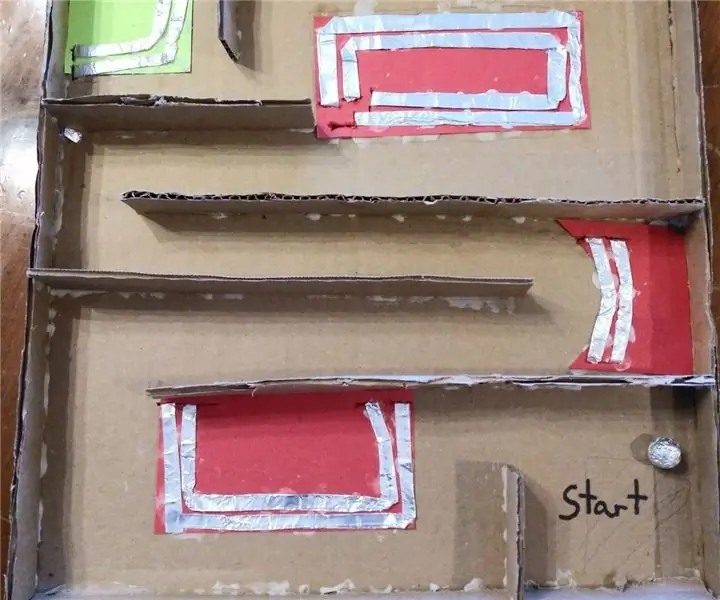
Макей Макей Гантиг Maze Sensor: Энэ бол тугалган цаасаар хийсэн мэдрэгч бүхий гантиг лабиринт хийх энгийн төсөл бөгөөд хангамж нь маш энгийн бөгөөд ихэнхийг нь байшингийн эргэн тойронд олж болно
Гантиг цаг: 12 алхам (зурагтай)

Гантиг цаг: EDIT: Энэхүү зааварчилгааг эх хавтан дээр байрлуулсан болно - VICEHackadayArduino -ийн албан ёсны блогHackster блогDigital чиг хандлагаЖич: Би твиттер данстай бөгөөд төслүүдээ нийтлэхээсээ өмнө хуваалцаж байна. Та намайг дагаж санал хүсэлтээ өгөх боломжтой
Хоёртын LED гантиг цаг: 6 алхам (зурагтай)

Хоёртын LED гантиг цаг: Одоо би бараг бүх хүн хоёртын цагтай гэж бодож байна, миний хувилбар энд байна. Надад таалагдсан зүйл бол энэ төсөл нь модон эдлэл, програмчлал, сурах, электроник, жаахан уран сайхны бүтээлч байдлыг хослуулсан явдал байв. Энэ нь цаг, сар, огноо, өдрийг харуулдаг
LittleBits шидэт гантиг ангилах машин: 11 алхам (зурагтай)

LittleBits шидэт гантиг ялгах машин: Та гантиг ангилахыг хүсч байсан уу? Дараа нь та энэ машиныг бүтээж болно. Та дахин гантиг цүнхэн дундуур гүйх шаардлагагүй болно! Энэ бол Adafruit -ийн өнгө мэдрэгч, TCS34725 төрөл, Леонардо Ардуино ашиглан гантиг ялгах ид шидийн машин юм
